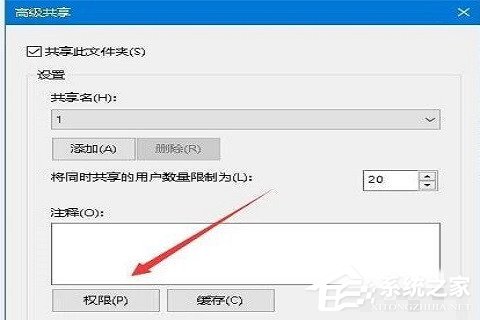win10共享文件没有权限访问怎么办win10共享文件没有权限访问的解决方法
2023-10-06
win10共享文件没有权限访问怎么办?最近拥有小伙伴们在后台私信小编说自己在win10系统中的共享后出现没有访问权限的情况,不知道是怎么回事,想问问小编有没有解决方法。其实是很简单的,还不清楚的小伙伴们快跟着小编一起来看看吧!
win10共享文件没有权限访问的解决方法
1、首先,按键盘上“win+r”快捷键,弹出“运行”窗口,输入“services.msc”命令,点击“确定”。
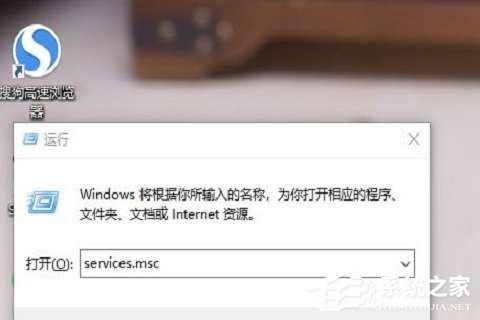
2、然后,在弹出的新窗口,点击“workstation访服务项”。
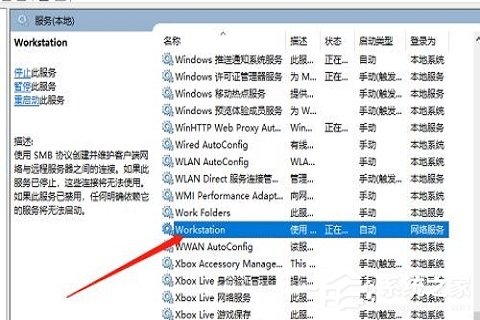
3、接着,在弹出的新窗口,查看是否运行,如果没有运行,就点击“启动”。
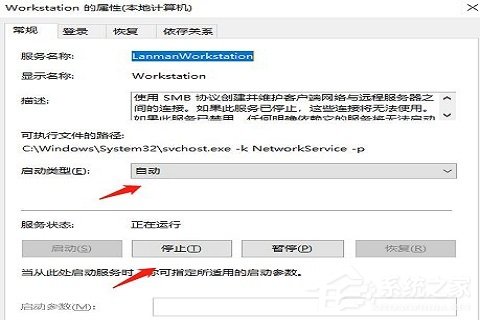
4、再次按下“win+r”的快捷键,弹出性的窗口,输入“gepdit.msc”命令,点击“确定”。
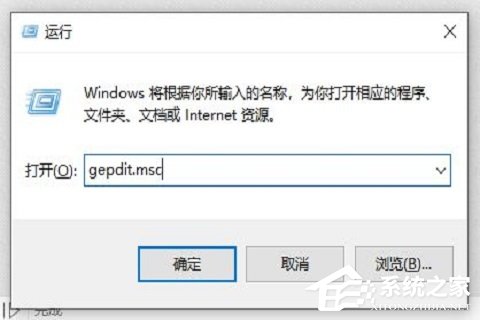
5、进入到本地组策路编辑器,一次点击“计算机配置”、“windows设置”、“安全设置”、“本地策略”、“安全选项”。
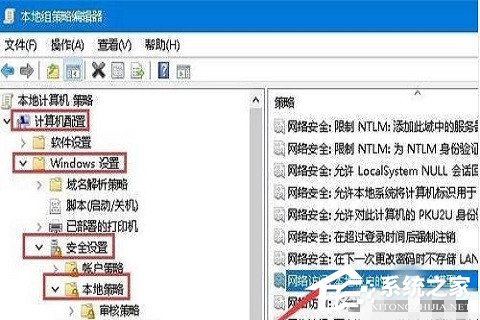
6、在弹出的左侧窗口,点击“本地账户的共享和安全模型”,编辑页面点击“经典-对本地用户进行身份验证,不改变其本来身份”。
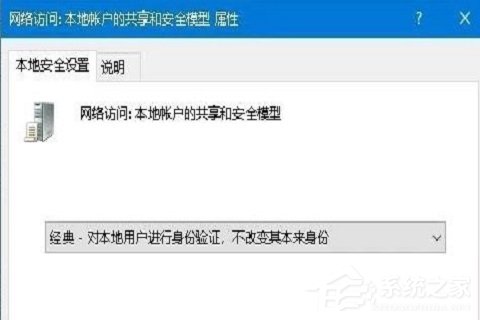
7、右键点击“共享文件夹”,属性栏点击“共享”,选择“高级共享”。
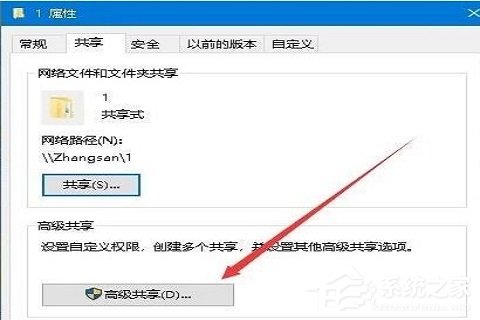
8、弹出的新窗口点击“权限”,进行允许设置。
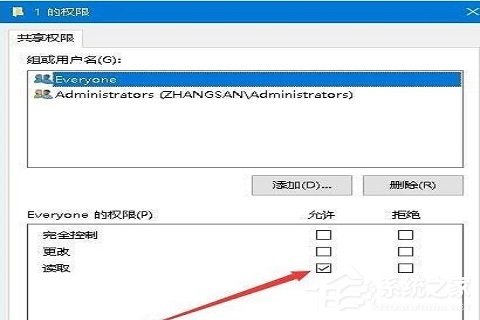
9、最后,选择点击“Everyone”,弹出的权限项点击取读就可以访问了。